Las firmas digitales ofrecen una forma segura y cómoda de autenticar documentos electrónicos. Si a menudo necesita firmar varios documentos, es posible que desee crear su propia firma digital. Adobe Acrobat es una potente herramienta de visualización, edición, creación y gestión de archivos PDF con una función de firma electrónica relacionada. Este artículo le explica cómo hacerlo. Cómo crear una firma digital en Adobe paso a paso.
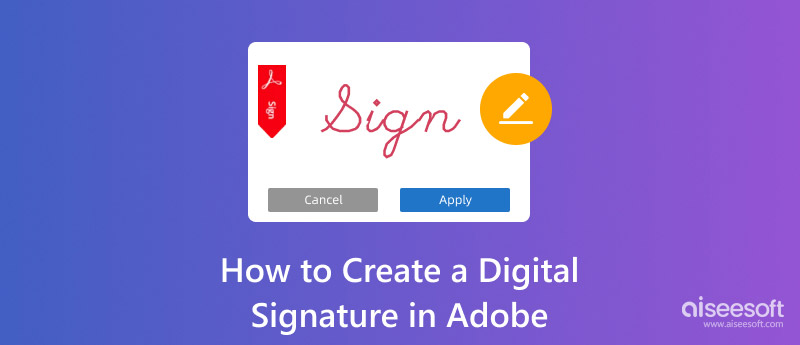
Cuando busque una herramienta para ver, editar o firmar archivos PDF, es posible que le recomienden Adobe Acrobat. Ofrece una manera sencilla de crear una firma digital y luego firmar documentos en línea. Puede usar el software de escritorio de Acrobat, los servicios en línea o la aplicación móvil de Acrobat Reader para crear su firma digital fácilmente.
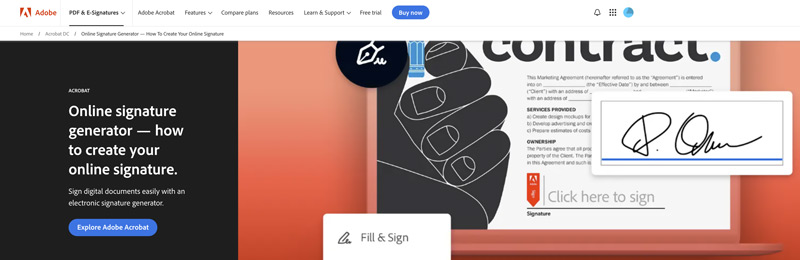
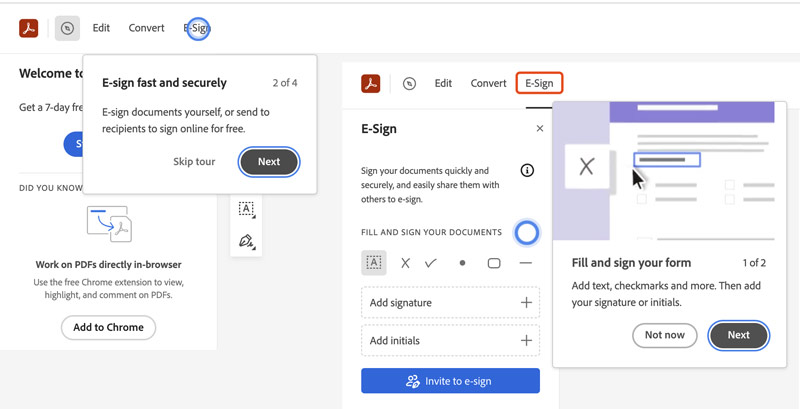
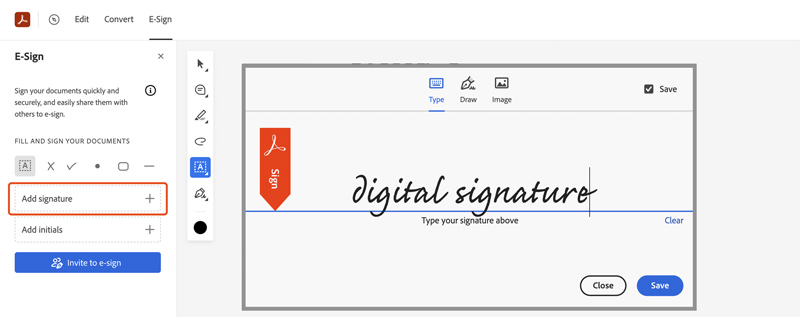
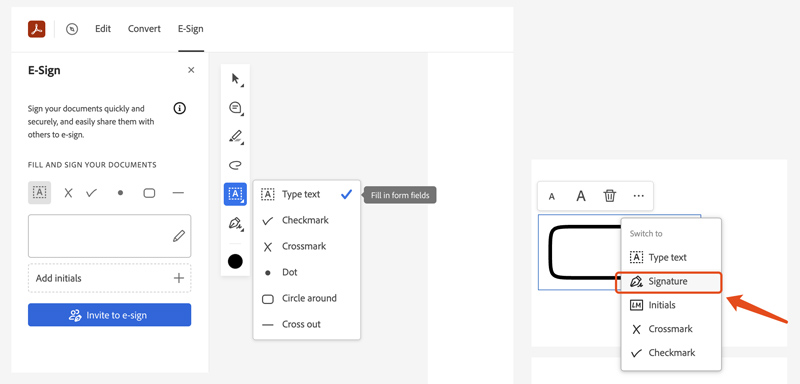
Si prefieres hacer una firma en línea en tu teléfono, puedes usar la aplicación Adobe Acrobat Reader. Ubícala e instálala desde la App Store o Google Play Store en tu teléfono.
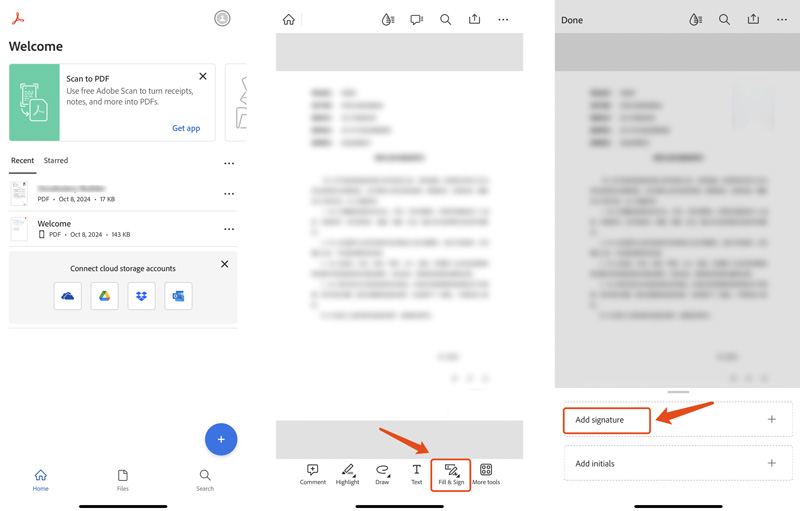

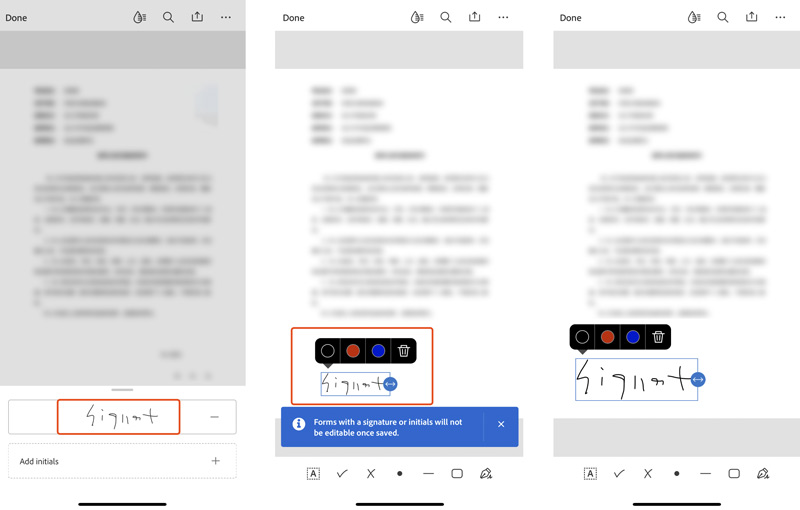
Por diferentes motivos, es posible que prefieras crear una firma digital con otra herramienta. Si bien Adobe Acrobat ofrece una solución eficaz para realizar firmas en línea, existen algunas alternativas disponibles.
Algunas de las más populares son Signaturely, DocuSign, SignNow, HelloSign, RightSignature, ShareFile, HoneyBook y SignWell. Te permiten crear fácilmente una firma en línea y usarla directamente para firmar documentos. Además, algunas de ellas pueden tener funciones avanzadas, como contratos electrónicos, plantillas y más.
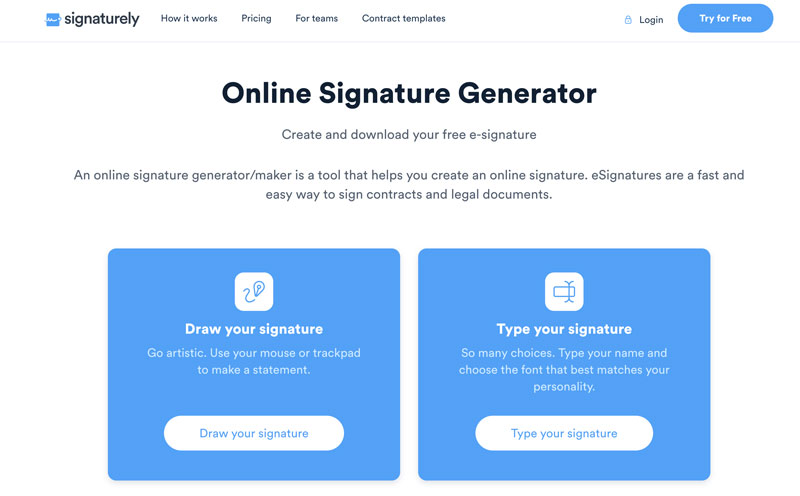
En algunos casos, necesitas convertir tus documentos PDF a un formato editable como Microsoft Word, Excel, PowerPoint o imagen. Eso te permite cambiar el texto, las imágenes o el diseño de los archivos PDF. Puedes confiar en el popular PDF Converter Ultimate para realizar conversiones de alta precisión.
100% Seguro. Sin anuncios.
100% Seguro. Sin anuncios.
Pregunta 1. ¿Existe todavía una versión gratuita de Adobe Acrobat?
Sí, existe una versión gratuita de Adobe Acrobat. Puedes navegar a la página específica de Adobe Acrobat en línea para acceder y utilizar varios servicios de forma gratuita. Debes iniciar sesión en tu cuenta para probar esta versión gratuita en línea de Acrobat. Si quieres ver, imprimir y anotar archivos PDF de forma gratuita en tu teléfono, puedes recurrir a la aplicación Adobe Acrobat Reader. Además, Adobe te permite tener una prueba gratuita de la versión completa de Acrobat Pro durante siete días.
Pregunta 2. ¿Cómo puedo firmar electrónicamente un documento PDF en Adobe Acrobat?
Como se mencionó anteriormente, Adobe Acrobat le permite crear su firma digital y firmar electrónicamente documentos PDFPuede abrir el archivo PDF específico que desea firmar en Acrobat y acceder a Firma electrónica para ver las herramientas relacionadas. Puede crear una firma dibujando o escribiendo su nombre. Luego, colóquela en la posición correcta de su documento PDF.
Pregunta 3. ¿Existen herramientas gratuitas como Adobe Acrobat Pro?
Sí, existen varias herramientas gratuitas que ofrecen funciones similares a las de Adobe Acrobat Pro. Pero debes saber que Acrobat Pro es un programa potente que está diseñado con varias funciones para abrir, editar, organizar, compartir o imprimir archivos PDF. Como puedes ver arriba, también te permite firmar archivos PDF con tu firma digital recién creada. Algunas alternativas gratuitas a Acrobat pueden ayudarte únicamente a crear y editar documentos PDF.
Conclusión
Este artículo comparte tres soluciones diferentes para ayudarte firmar electrónicamente un PDF en su computadora y teléfono. Antes de agregar firmas digitales a archivos PDF, debe asegurarse de que la aplicación que elija tenga medidas de seguridad para proteger sus documentos y firmas.

Aiseesoft PDF Converter Ultimate es el software profesional de conversión de PDF que puede ayudarlo a convertir PDF a Word/Text/Excel/PPT/ePub/HTML/JPG/PNG/GIF.
100% Seguro. Sin anuncios.
100% Seguro. Sin anuncios.